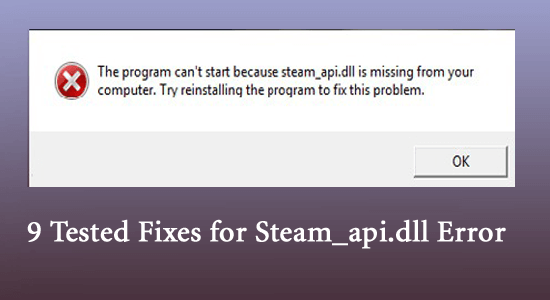
Monet teistä saattavat kohdata steam_api.dll puuttuvan virheen, jos tärkeät Steam DLL -tiedostot vioittuvat tai poistetaan tietokoneeltasi.
Virhe ei normaalisti salli pelin tai sovelluksen käynnistämistä ja johtaa usein mustaan näyttöön. Jos tämä turhauttava ongelma ärsyttää sinua, tämä artikkeli auttaa sinua korjaamaan sen.
Korjataksesi steam_api.dll-virheen, suosittelemme Advanced System Repair -ohjelmaa:
Tämä ohjelmisto on yhden luukun ratkaisu, jolla voit korjata Windows-virheet, suojata sinua haittaohjelmilta, puhdistaa roskapostit ja optimoida tietokoneesi maksimaalisen suorituskyvyn saavuttamiseksi kolmessa helpossa vaiheessa:
- arvioitu erinomaiseksi Trustpilotissa . _
- Napsauta Asenna ja skannaa nyt asentaaksesi ja tarkistaaksesi tietokoneongelmia aiheuttavat ongelmat.
- Napsauta seuraavaksi Napsauta tästä korjataksesi kaikki ongelmat nyt korjataksesi, puhdistaaksesi, suojataksesi ja optimoidaksesi tietokoneesi tehokkaasti.
Mikä on Steam_api.dll?
Steam_api.dll on dynaaminen linkkikirjastotiedosto, jota pelit käyttävät pääsyyn useisiin Steamworks-ominaisuuksiin ja -ratkaisuihin, kuten tilastoihin ja saavutuksiin, käyttäjien kirjautumisyritysten todentamiseen, pelipalvelimien etsimiseen, lisenssien tarkistamiseen, pelien päivittämiseen, yhteyden muodostamiseen Steam-käyttäjiin jne.
Tämä Steam API -tiedosto, jota kutsutaan myös " Steam Client APIksi", on useiden Windows-sovellusten tärkeä osa. Kaikki virheilmoitukset osoittavat, että tiedosto on vioittunut tai puuttuu.
Kuinka korjata Steam_api.dll puuttuva virhe?
Sisällysluettelo
Vaihda
Ratkaisu 1: Kopioi sama tiedosto toisesta tietokoneesta
Ensinnäkin, kun kohtaat tämän Steam API -virheen tietokoneellasi, voit yrittää kopioida sen toisesta tietokoneesta, jos siinä on sama tiedosto. Mutta ennen kuin jatkat, sinun on varmistettava, että myös toisessa tietokoneessa on sama käyttöjärjestelmä kuin sinulla ja sama peli asennettuna siihen. Voit tehdä sen noudattamalla alla olevia ohjeita.
- Siirry tietokoneella Käynnistä- valikkoon ja kirjoita Tietoja . Napsauta sitten Tietoja tietokoneesta avataksesi Järjestelmän Tietoja -asetukset.
- Nyt voit tarkistaa Järjestelmätyypin tiedot Laitetiedot- valikosta ja Version tiedot Windows-määrityksistä.
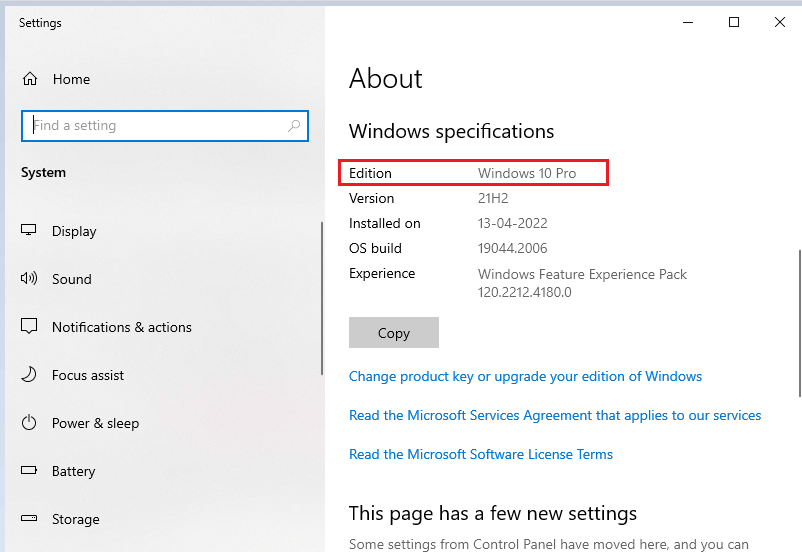
- Toista nämä vaiheet toiselle tietokoneelle ja varmista, että järjestelmätyypin ja julkaisun tiedot vastaavat toisiaan (jos eivät, yritä löytää toinen tietokone).
- Avaa nyt toisella tietokoneella File Explorer (paina Windows + E-näppäimiä yhdessä) ja siirry oletussijaintiin, johon Steam on asennettu ( C:\Program Files\Steam-kansio tai C:\Program Files (x86)\Steam ) .
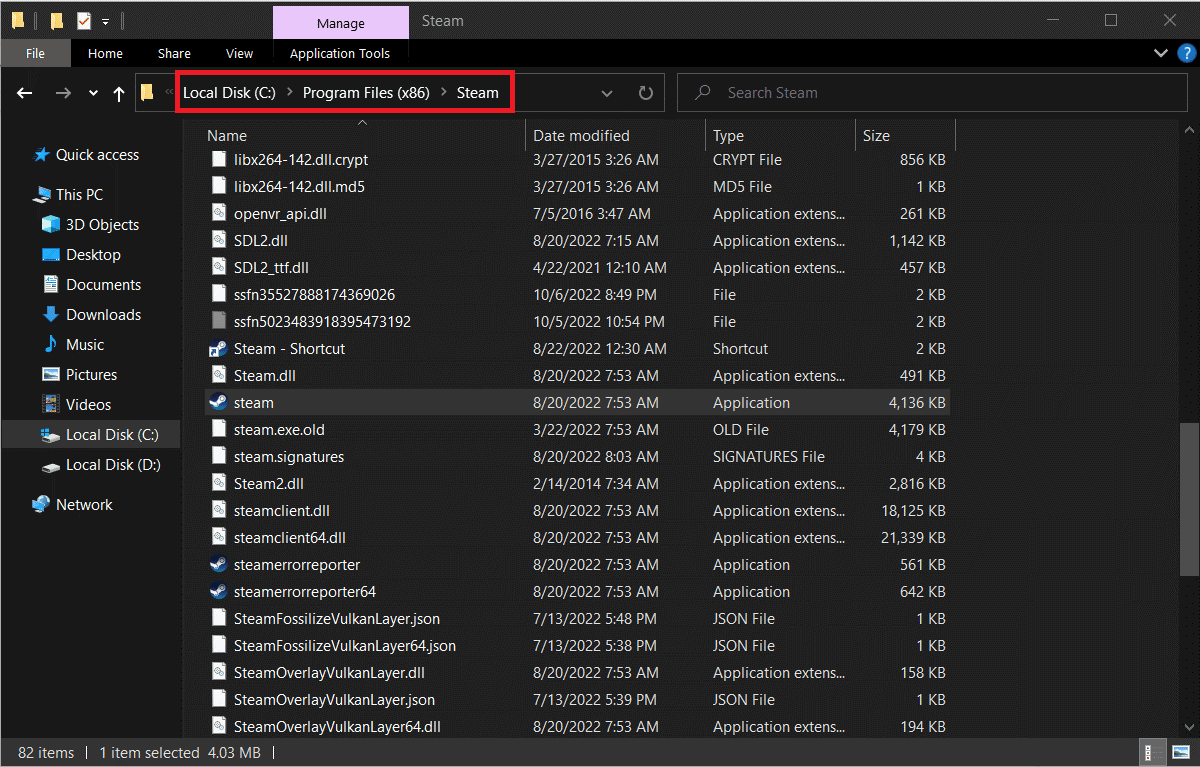
- Etsi sitten steam_api64.dll ja kopioi se. Liitä tiedosto flash-asemaan tai ulkoiseen USB-asemaan.
- Liitä tietokoneesi ulkoinen asema, siirry Steamin asennushakemistoon ja liitä tämä tiedosto.
- Lopuksi käynnistä peli, etkä nyt näe Max Payne 3 -virhettä, josta puuttuu steam_api.dll
Ratkaisu 2: Lataa manuaalisesti STEAM_API.DLL
Jos tiedoston kopioiminen toiselta tietokoneelta ei auta, lataa se manuaalisesti itse seuraamalla alla olevia ohjeita. Ennen tiedostojen lataamista sinun on poistettava reaaliaikainen suojausasetus tietokoneeltasi, koska Windowsin suojausominaisuudet eivät anna sinun ladata tiedostoja tuntemattomista lähteistä.
Varmista samalla, että lataat tiedoston vain luotettavalta verkkosivustolta, koska mikä tahansa vaarallinen sivusto voi tunkeutua haitallisiin uhkiin tietokoneellesi. Jatka tiedoston lataamista alla olevan linkin kautta.
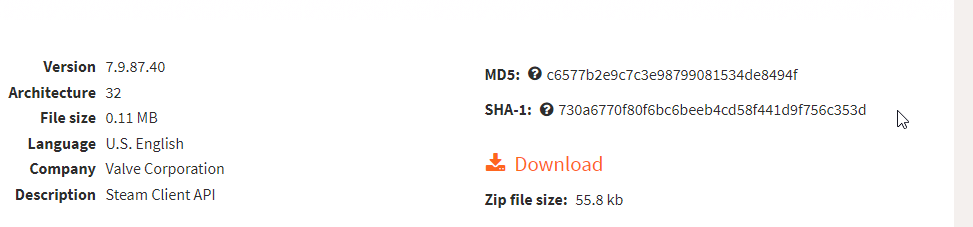
- Lataa zip-tiedosto ja pura siinä olevat tiedostot. Kopioi nyt steam_api64.dll- tiedosto ja liitä se sijaintiin, jossa kohtaat virheen.
- Sulje lopuksi kaikki ikkunat.
- Nyt olet oppinut asentamaan steam_api.dll-tiedoston tietokoneellesi manuaalisesti. Käynnistä peli uudelleen, etkä kohtaa virheitä tällä kertaa.
Ratkaisu 3: Rekisteröi STEAM_API.DLL-tiedosto uudelleen
Jos huomaat, että Steam-asiakassovellusliittymätiedosto on jo kansiossa, mutta kohtaa edelleen saman virheen, voit yrittää rekisteröidä tiedoston uudelleen alla olevien ohjeiden mukaisesti. Tämä ratkaisu korjaa pelin käynnistysongelmat, jotka vaativat tämän DLL-tiedoston toimimisen.
- Paina Windows- näppäintä ja kirjoita hakukenttään cmd .
- Napsauta sitten hiiren kakkospainikkeella komentokehotetta ja valitse Suorita järjestelmänvalvojana.
- Kirjoita nyt komentoikkunaan regsvr32 STEAM_API.DLL ja paina Enter .
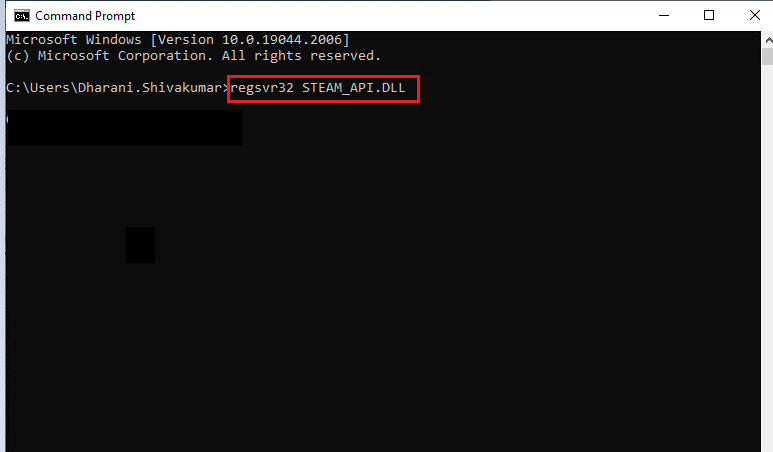
- Odota, kunnes komento suoritetaan ja rekisteröity DLL:ään.
- Käynnistä tietokone uudelleen ja käynnistä peli, jossa kohtaat virheen. Ongelman täytyy nyt hävitä.
Ratkaisu 4: Poista virustorjunta ja palomuurisuojaus käytöstä
Tietokoneesi virustorjunta- tai palomuuriasetukset voivat estää DLL-tiedostot ja niihin liittyvät sovellukset, mikä estää niitä toimimasta oikein. Siksi voit joko poistaa palomuuripaketin käytöstä tai poistaa sen väliaikaisesti tietokoneesta korjataksesi tämän virheen.
Huomautus: Jos voit käynnistää pelin ilman ongelmia virustentorjunta-/palomuuriohjelmien poistamisen jälkeen, muista aina ottaa virustorjunta-/palomuurisovellukset uudelleen käyttöön tietokoneellasi estääksesi kaikki uhat ja hyökkäykset.
- Paina Windows-näppäintä , siirry ohjauspaneeliin ja napsauta Avaa.
- Napauta Järjestelmä ja suojaus -vaihtoehtoa Ohjauspaneelissa
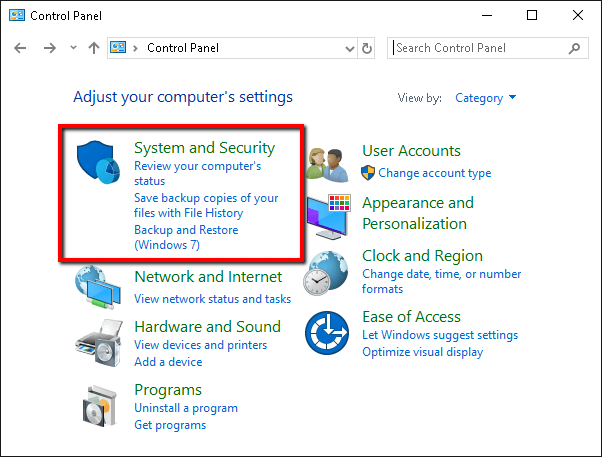
- Napsauta seuraavaksi Windows Defender Firewall -linkkiä.
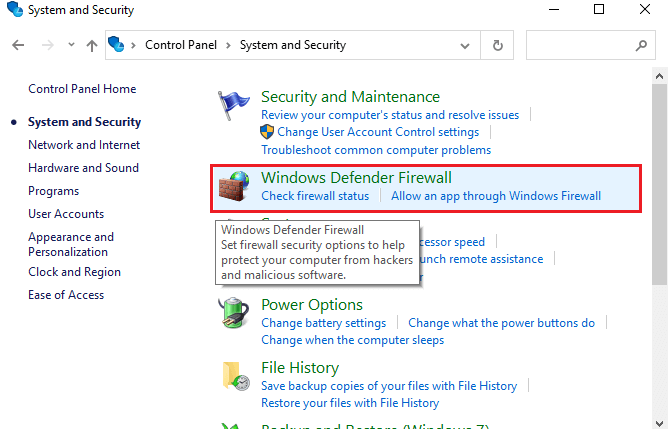
- Napauta nyt Ota Windowsin palomuuri käyttöön tai poista se käytöstä vasemmassa näytössä.
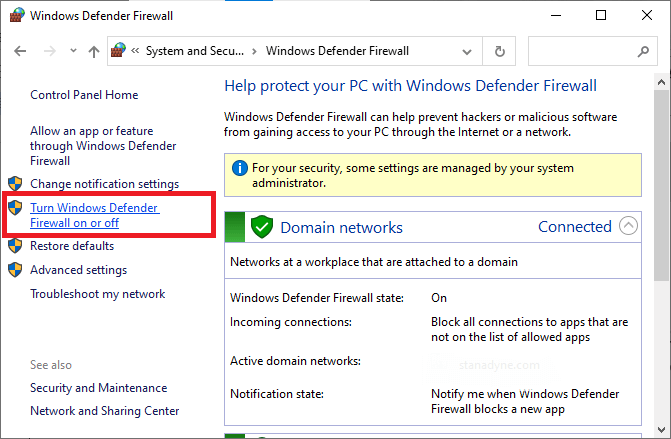
- Napsauta seuraavaksi Sammuta Windowsin palomuuri (ei suositella) -vaihtoehtoa sekä Yksityisen verkon asetuksissa että Julkisen verkon asetuksissa.
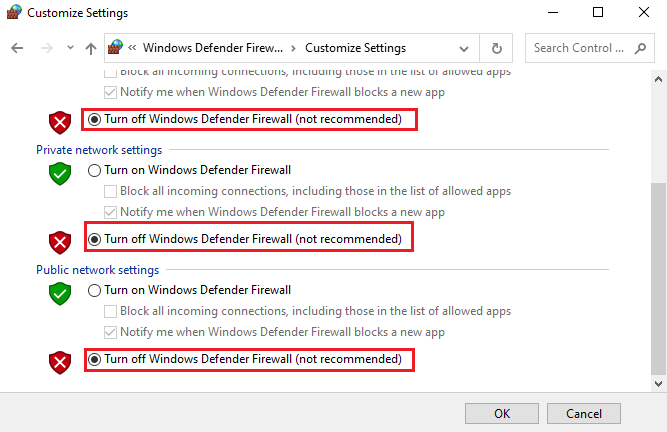
- Napsauta lopuksi OK- painiketta, jotta viimeisimmät muutokset tulevat voimaan tietokoneellasi.
Samoin voit poistaa kolmannen osapuolen virustentorjuntasovelluksen käytöstä napsauttamalla hiiren kakkospainikkeella tehtäväpalkin virustorjuntakuvaketta ja etsimällä Virustorjuntaasetukset- vaihtoehdon .
Seuraavaksi poista virustorjunta käytöstä valitsemalla jokin annetuista vaihtoehdoista. Lopuksi käynnistä peli ja tarkista, onko Steam API DLL:n puuttuva virhe nyt korjattu.
Ratkaisu 5: Tarkista pelin eheys
Jos peli, pelitiedostot tai kansiot ovat vioittuneet, vaurioituneet, puuttuvat tai eivät ole yhteensopivia tietokoneesi kanssa, ne voivat laukaista vastaavan virheen. Tämä ongelma voidaan korjata tarkistamalla pelitiedostojen eheys alla olevien ohjeiden mukaisesti.
- Napsauta Ctrl+Shift+ESC- painikkeita samanaikaisesti käynnistääksesi Tehtävienhallinnan . Siirry Prosessit -välilehteen, napauta tarpeetonta tehtävää ja paina Lopeta tehtävä -vaihtoehtoa oikeassa kulmassa sulkeaksesi taustatehtävät.
- Avaa sitten Steam.
- Napsauta nyt KIRJASTO.
- Siirry sitten HOME- sivulle ja napsauta hiiren kakkospainikkeella virheen aiheuttavaa ristiriitaista peliä.
- Valitse nyt Ominaisuudet.
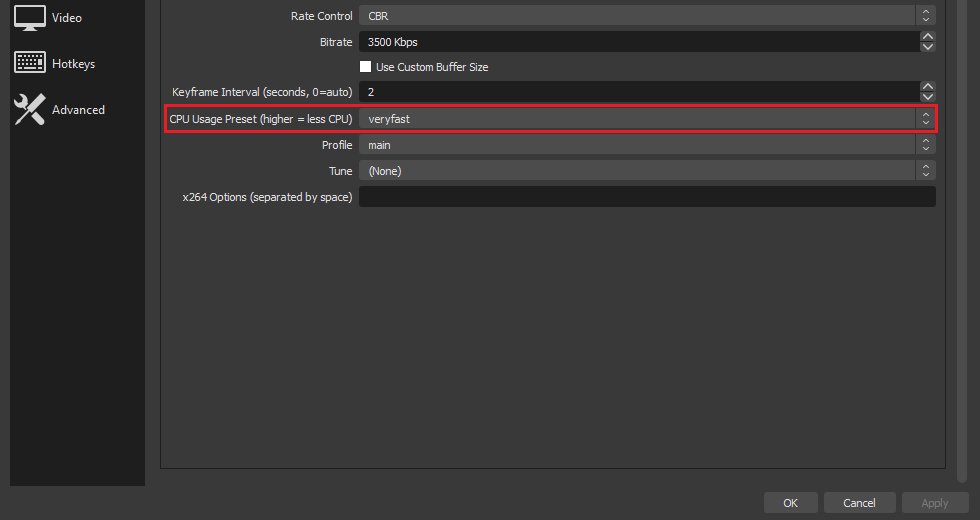
- Siirry seuraavaksi PAIKALLISET TIEDOSTOT -välilehdelle ja napauta Tarkista pelitiedostojen eheys.
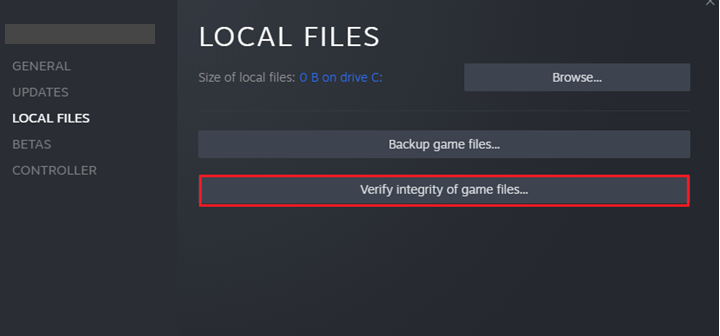
- Odota ja viimeistele vahvistus noudattamalla näytön ohjeita.
- Käynnistä peli uudelleen, niin et enää kohtaa virhettä.
Ratkaisu 6: Asenna saatavilla olevat laiteohjainpäivitykset
Laiteajurien päivittäminen auttaa korjaamaan yhteensopivuusongelmia, tietoturvaa, virheitä, rikkinäisiä koodeja jne . ja mahdollistaa laitteen kommunikoinnin tiettyjen tiedostojen ja sovellusten kanssa.
Useimmiten voit ottaa käyttöön tietokoneesi ohjaimien automaattiset päivitykset tai voit myös etsiä ja asentaa laitteellesi sopivan ohjaimen niiden vastaavilta verkkosivustoilta. Asenna ohjainpäivitykset manuaalisesti noudattamalla lueteltuja ohjeita.
- Siirry Käynnistä -valikkoon ja kirjoita Laitehallinta .
- Käynnistä se napauttamalla Avaa .
- Laajenna nyt kaksoisnapsauttamalla näyttösovittimia .
- Napsauta sitten hiiren kakkospainikkeella Intel(R) HD Graphics 620 (noudata tätä kaikkien vanhentuneiden ohjainten kohdalla) ja napauta Päivitä ohjain -vaihtoehtoa.
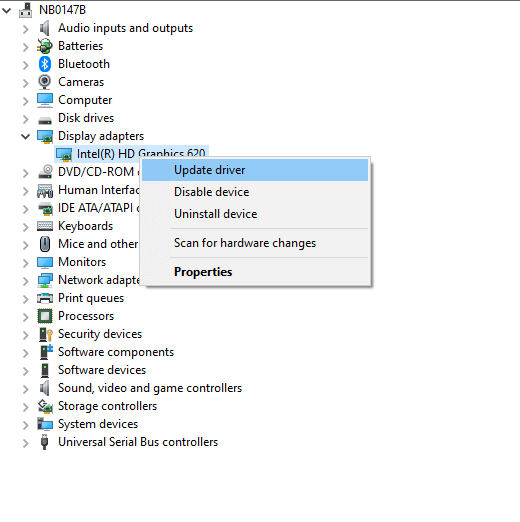
- Napsauta sitten Etsi automaattisesti ohjaimia. Nyt tietokoneesi löytää parhaan saatavilla olevan ohjaimen laitteestasi ja asentaa sen.
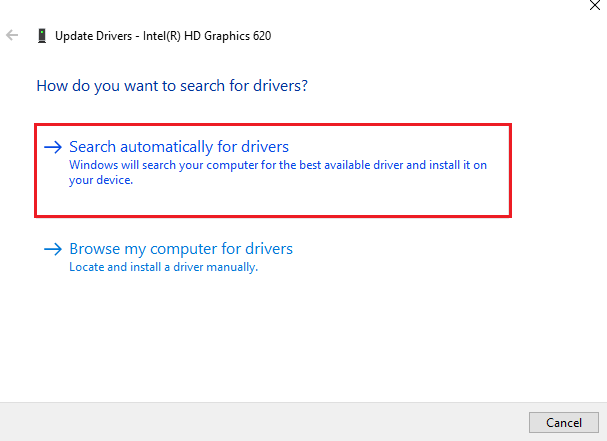
- Laitteesi parhaat ohjaimet asennetaan välittömästi ja ne näkyvät näytöllä, jos laitteessasi on jo päivitetyt ohjaimet.
- Jos et saanut tätä, suorita näyttöön tulevien kehotteiden mukaisesti asennus loppuun.
- Poistu kaikista Laitehallinta-ikkunoista ja käynnistä tietokoneesi uudelleen , kun uusimmat ohjaimet on asennettu onnistuneesti.
Lisäksi voit myös päivittää ajurin helposti käyttämällä Driver Updater -työkalua, joka tarkistaa järjestelmän ja päivittää koko järjestelmän ajurit automaattisesti.
Käynnistä ristiriitainen peli uudelleen; nyt et kohtaa virheitä.
Ratkaisu 7: Päivitä uusin DirectX
Uusimpien DirectX-versioiden avulla laitteesi pelit ja sovellukset toimivat tehokkaasti ja suoraan video- ja äänilaitteiston kanssa. Se myös parantaa pelisi yleistä multimediakokemusta ja korjaa mahdolliset väliaikaiset häiriöt. Tarkista siis, onko laitteessasi uusin DirectX-versio ja asenna se, jos se on vanhentunut.
- Käynnistä Suorita -valintaikkuna ja kirjoita dxdiag . Napauta nyt OK.
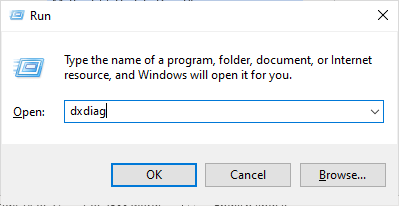
- Jos järjestelmässäsi on jo DirectX 12 päivitetty uusimpaan versioon, seuraava näyttö tulee näkyviin.
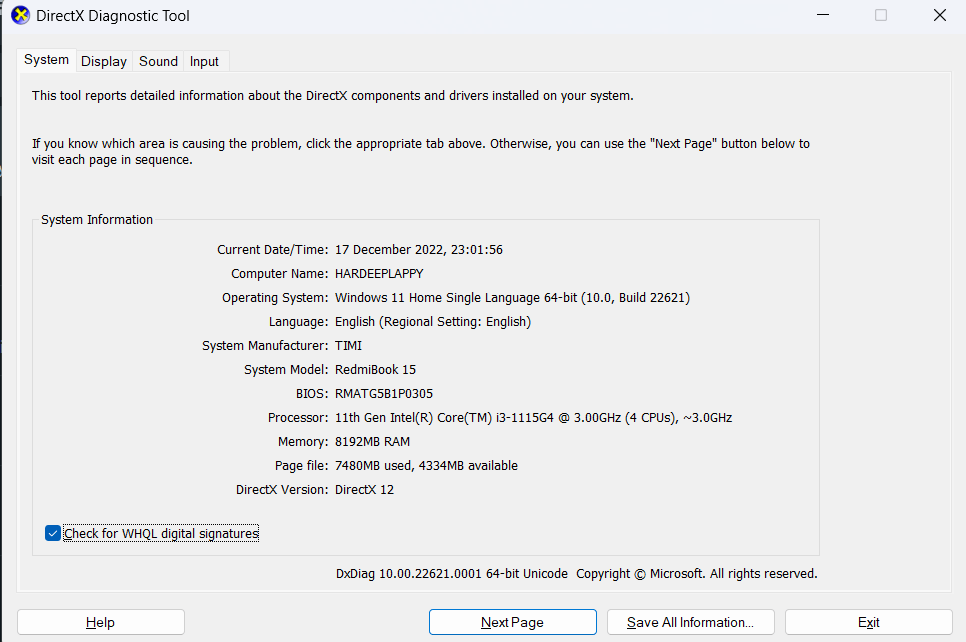
- Jos järjestelmässäsi ei ole DirectX 12:ta, voit ladata ja asentaa sen manuaalisesti viralliselta verkkosivustolta noudattamalla näytön ohjeita.
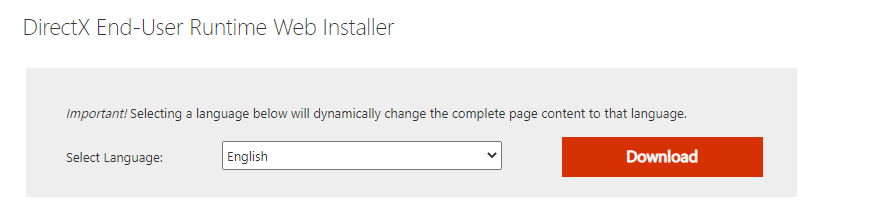
Käynnistä ristiriitainen peli uudelleen, ja nyt se ei näytä virheitä.
Ratkaisu 8: Asenna ristiriitaiset pelit ja Steam Client uudelleen
Jos mikään yllä luetelluista vianetsintähakkeroista ei ole auttanut sinua korjaamaan steam_api.dll ei löydy -virhettä, voit yrittää asentaa pelin uudelleen, jos kohtaat virheen, tai asentaa itse Steam-asiakkaan uudelleen alla olevien ohjeiden mukaisesti.
- Siirry laitteesi Steam -sovellukseen.
- Siirry valikkorivillä KIRJASTOON .
- Napsauta hiiren kakkospainikkeella ristiriitaista peliä ja napauta Hallitse
- Napsauta sitten Poista asennus
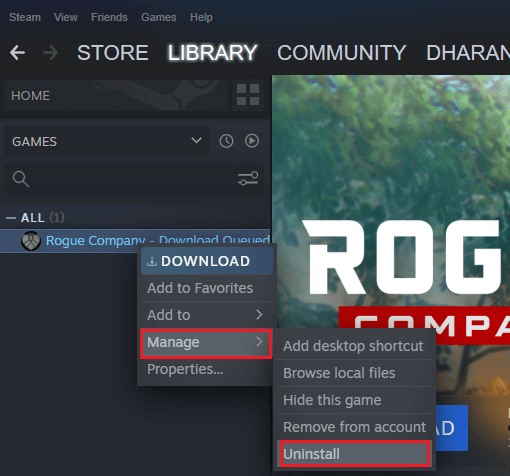
- Vahvista myöhemmin kaikki kehotteet napsauttamalla Uninstall- painiketta kuvan osoittamalla tavalla.
- Käynnistä tietokone uudelleen ja käynnistä Steam
Asenna peli uudelleen ja tarkista, näetkö vielä virheet juuri asennetussa pelissä. Silti, jos kohtaat saman ongelman uudelleen, voit asentaa Steam-asiakkaan uudelleen.
Tässä on suositeltavaa poistaa steam-asiakas tietokoneeltasi ja käyttää kolmannen osapuolen Revo Uninstaller -ohjelmaa , koska tämä poistaa kaikki sovellukset tai ohjelmat kokonaan jättämättä jälkiä, kuten roskatiedostoja, rekisterimerkintöjä jne., jotka ovat ristiriidassa ohjelman kanssa. kun asennat sen uudelleen.
Mutta jos haluat silti poistaa Steam-asiakkaan manuaalisesti, noudata alla olevia ohjeita.
- Avaa Suorita-valintaikkuna painamalla Windows + R -näppäimiä yhdessä. Kirjoita sitten appwiz.cpl ja napauta OK .
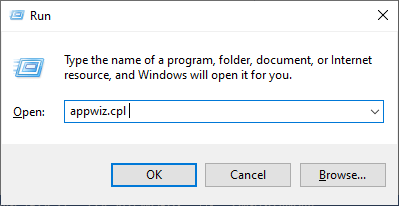
- Vieritä valikkoa alaspäin ja etsi Steam.
- Napauta sitten Steamia ja napsauta Poista asennus
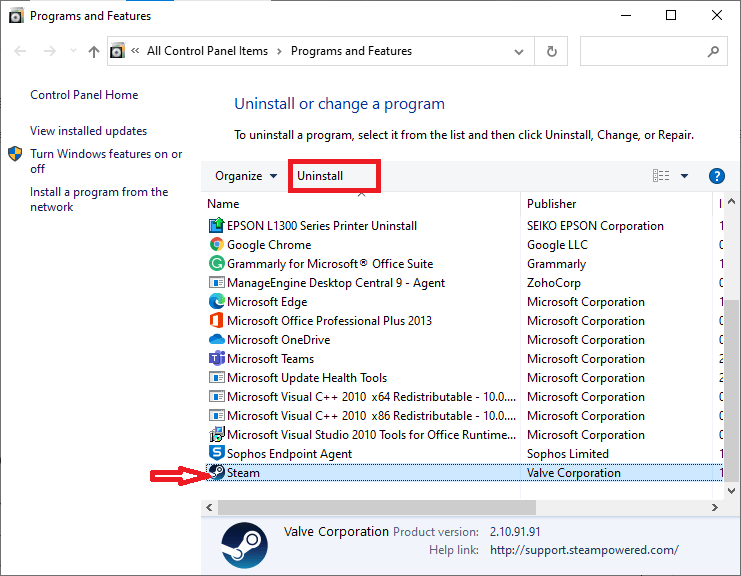
- Napsauta sitten Poista asennus vahvistaaksesi prosessi.
- Käynnistä järjestelmä uudelleen .
- Kun laitteesi käynnistyy uudelleen, avaa selainvälilehti ja lataa Steam virallisella linkillä .
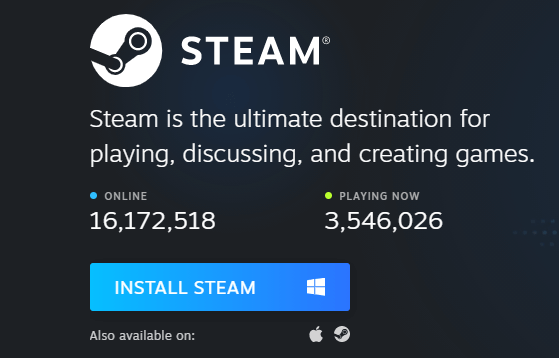
- Odota, kunnes suoritettava tiedosto on ladattu tietokoneellesi, siirry kohtaan Omat lataukset ja suorita Steam-asetukset.
- Paina nyt Seuraava -painiketta kahdesti, kunnes näet asennuspaikan näytön.
- Asenna ohjelma selaamalla kohdehakemistoa . Voit tehdä tämän käyttämällä Selaa- vaihtoehtoa.
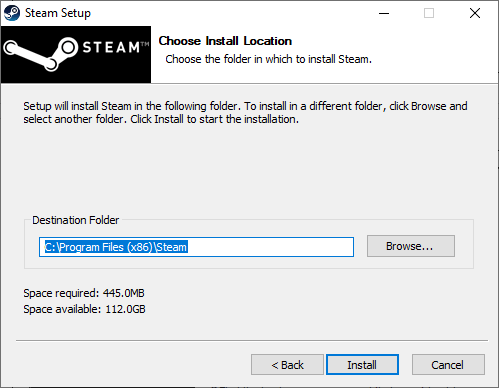
- Ole kärsivällinen, kunnes asennus on valmis, ja napauta Valmis- painiketta .
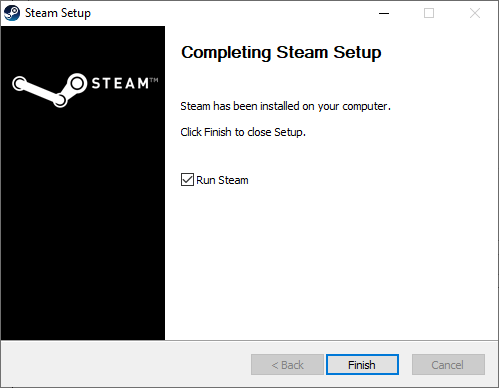
- Odota, kunnes Steam-paketit on asennettu tietokoneellesi.
Kun asennat Steamin uudelleen, et kohtaa ongelmaa nyt.
Ratkaisu 9: Suorita järjestelmän palautus
Jos ristiriitaisen pelin uudelleenasentaminen ja Steam-asiakasohjelma ei korjaa keskusteltua virhettä, yritä palauttaa tietokoneesi edelliseen toimintatilaan, jossa se ei aiheuta virhettä. Suorita tehtävä noudattamalla näitä merkittäviä vaiheita,
Huomautus: Ensinnäkin käynnistä tietokone vikasietotilaan ennen järjestelmän palautusprosessin jatkamista. Tietyissä tapauksissa et voi suorittaa järjestelmän palautustoimintoa normaalisti viallisten virheiden ja ohjainten vuoksi. Siksi suosittelemme käynnistämään tietokoneesi vikasietotilassa ja palauttamaan sen alla olevien ohjeiden mukaisesti.
- Käynnistä komentokehoteikkuna järjestelmänvalvojan oikeuksilla kuten aiemmin.
- Kirjoita seuraavaksi seuraava komento ja paina Enter
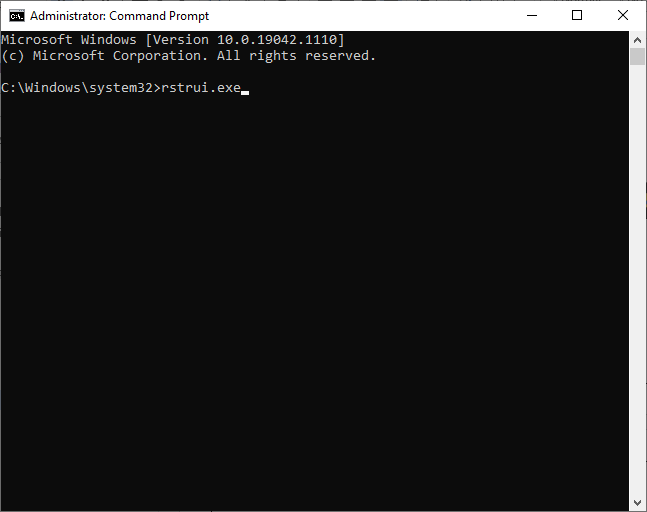
- Napsauta Seuraava-painiketta Järjestelmän palautus -ikkunassa.
- Valitse lopuksi mikä tahansa luetelluista palautuspisteistä ja napsauta Valmis.
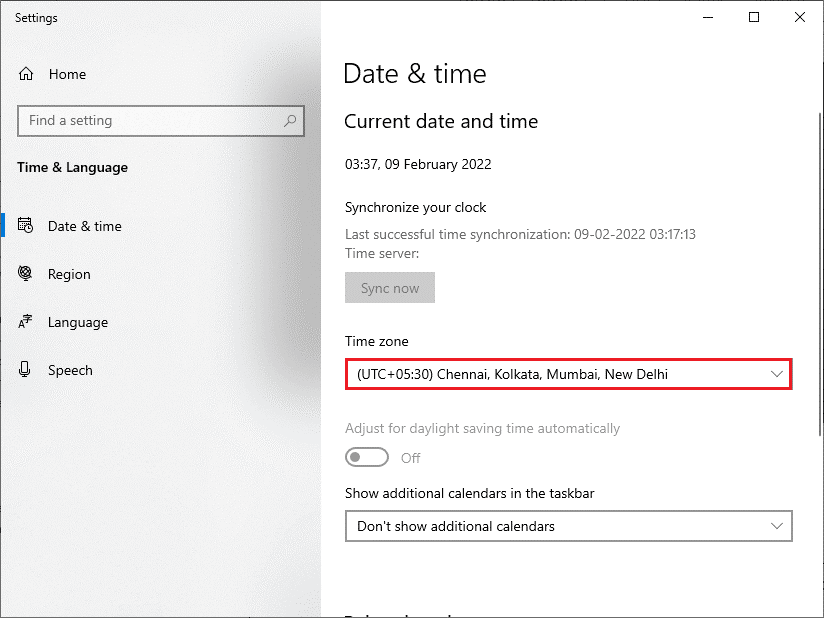
Nyt tietokoneesi palautetaan tilaan, jossa ei ole virheitä tai ongelmia. Tämä olisi korjannut laitteesi puuttuvan steam_api.dll-virheen.
Usein Kysytyt Kysymykset:
1: Miksi saan steam_api.dll-virheen?
Steam_api. DLL-virheet näkyvät näytölläsi, jos Steam DLL -tiedostoja poistetaan tai vioittuvat. Virus- tai haittaohjelmaongelma tai laitteistovika johtaa myös ongelmaan. Joissakin tapauksissa tämä virhe johtuu myös vanhentuneista laiteajureista, Windows-käyttöjärjestelmästä, Microsoft Visual C++ -komponenteista jne.
2: Mitä tapahtuu, jos steam_api DLL-tiedostoja puuttuu?
Jos Steam_api DLL-tiedostot puuttuvat tietokoneeltasi, saat Steam API DLL puuttuvan viestin, kuten "Ohjelma ei käynnisty, koska Steam API. DLL puuttuu, yritä korjata tämä ongelma asentamalla ohjelma uudelleen." Tämän seurauksena et voi käynnistää tai käynnistää ohjelmaa normaalisti, mutta yleisin korjaus tämän ongelman ratkaisemiseksi on käynnistää tietokone uudelleen.
Mistä löydän steam_api.dll-tiedoston?
Steam_api. DLL-tiedostot löytyvät yleensä pelikansiosta, johon pelit on asennettu. Esimerkiksi C: drive
Paras ratkaisu Steam_api.dll -virheen korjaamiseen
Tämä on edistyksellinen työkalu, joka vain kerran skannaamalla havaitsee ja korjaa erilaisia Windows-virheitä. Tämä työkalu voi korjata yleisiä tietokonevirheitä ja -ongelmia, mukaan lukien vioittuneet rekisterit, säästää sinut äkilliseltä tiedostojen katoamiselta ja pitää tietokoneesi turvassa viruksilta/haittaohjelmilta.
Voit myös korjata kohtalokkaat tietokonevirheet, kuten BSOD-virheet, DLL-virheet, ajonaikaiset virheet, korjata rekisterimerkinnät ja paljon muuta. Se myös pitää tietokoneesi kunnossa ja optimoi sen suorituskyvyn parantamiseksi.
Johtopäätös:
Tässä oppaassa olen käsitellyt kaikkia mahdollisia ratkaisuja steam_api.dll not found -virheen korjaamiseen Windows 10/11 -tietokoneellasi.
Tässä yritin parhaani mukaan luetella mahdolliset korjaukset, jotka auttoivat käyttäjiä selviytymään ongelmasta. Joten kokeile annettuja korjauksia yksitellen, kunnes löydät itsellesi sopivan.
Älä myöskään unohda seurata meitä sosiaalisen median kahvoissamme saadaksesi mielenkiintoisempia oppaita ja hyödyllisiä vinkkejä tietokoneesi suojaamiseksi virheiltä ja ongelmilta.
Onnea..!
![Xbox 360 -emulaattorit Windows PC:lle asennetaan vuonna 2022 – [10 PARHAAT POINTA] Xbox 360 -emulaattorit Windows PC:lle asennetaan vuonna 2022 – [10 PARHAAT POINTA]](https://img2.luckytemplates.com/resources1/images2/image-9170-0408151140240.png)
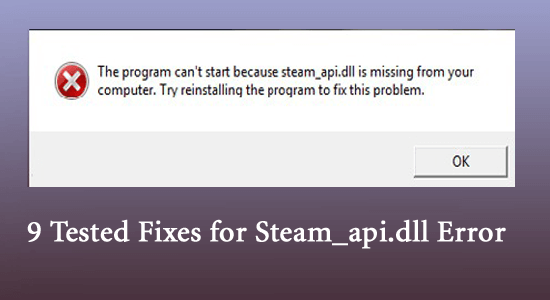
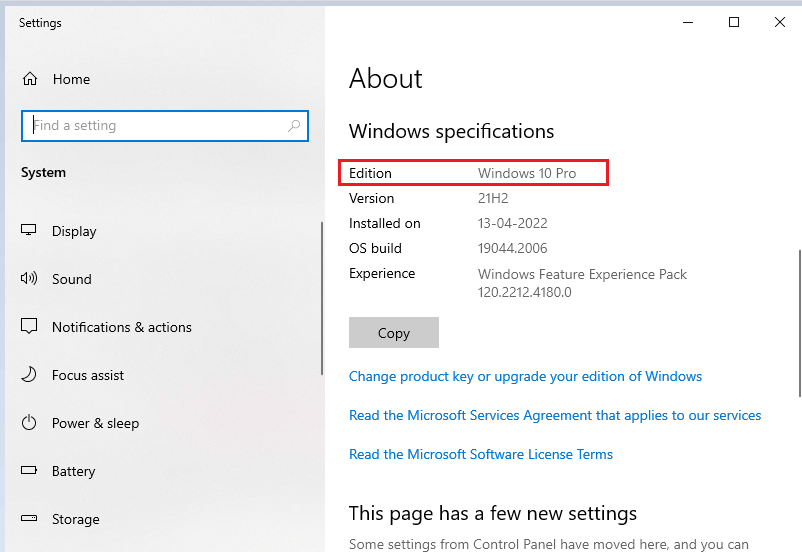
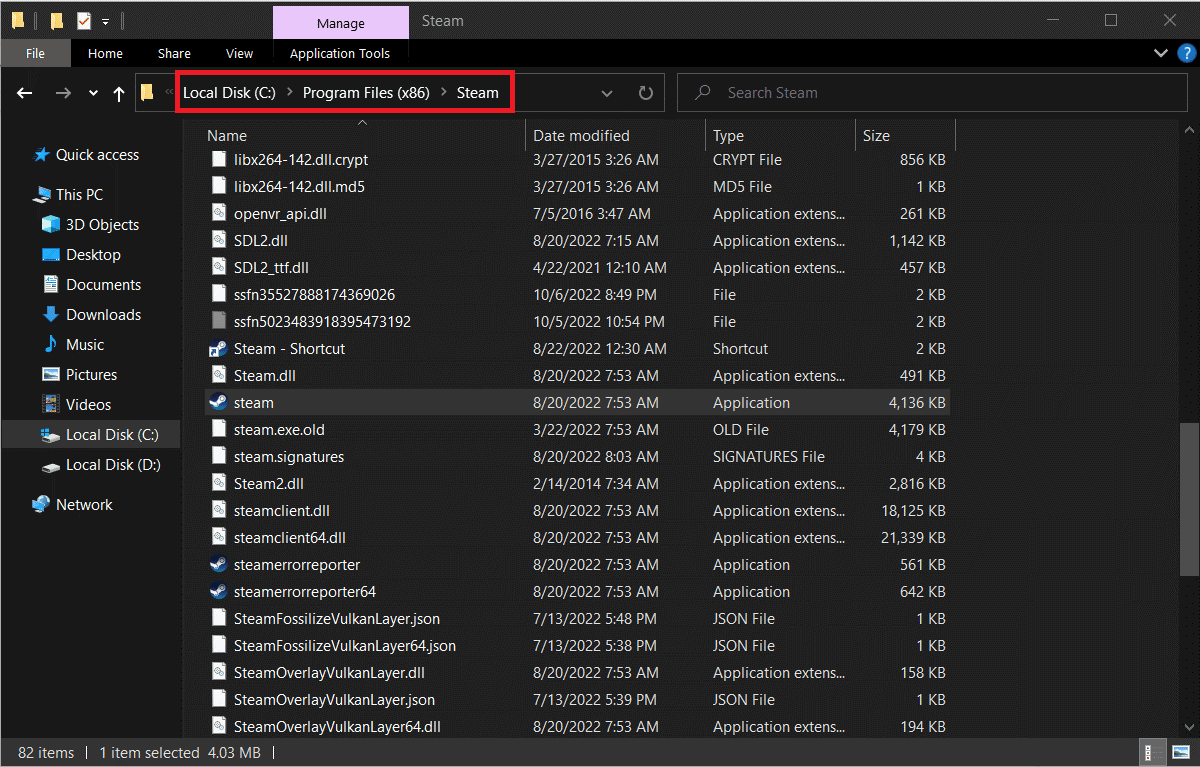
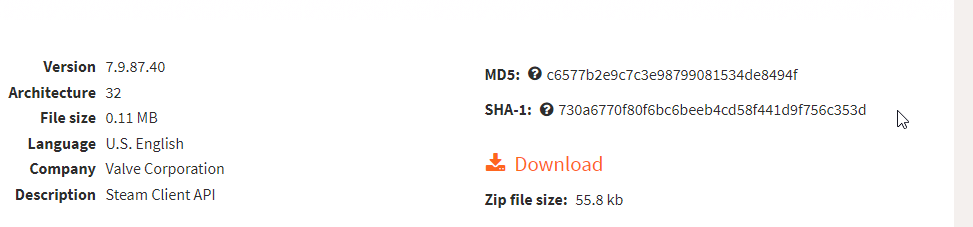
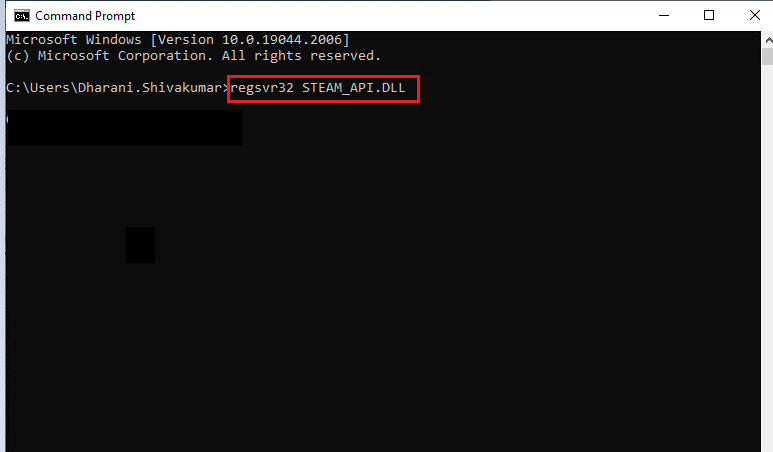
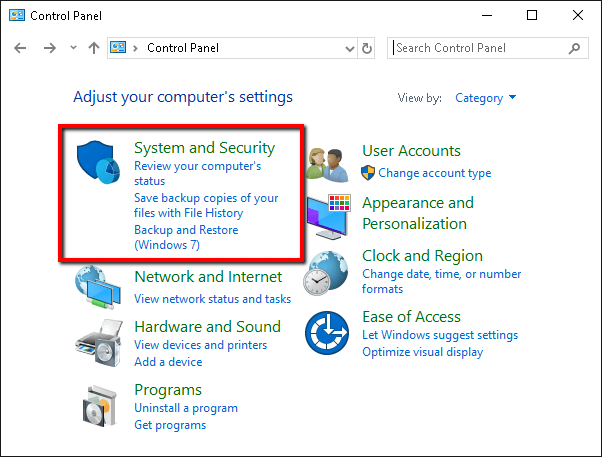
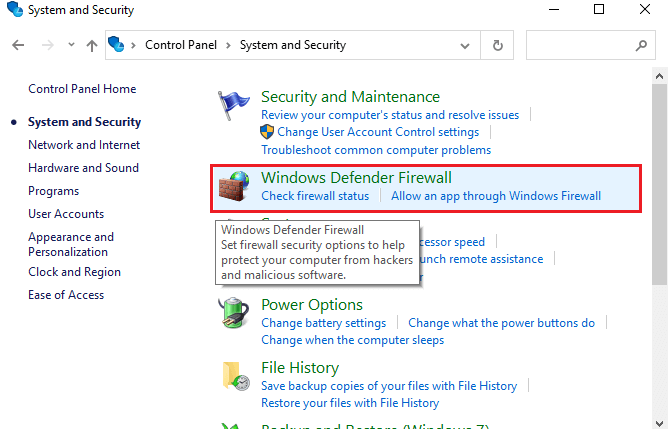
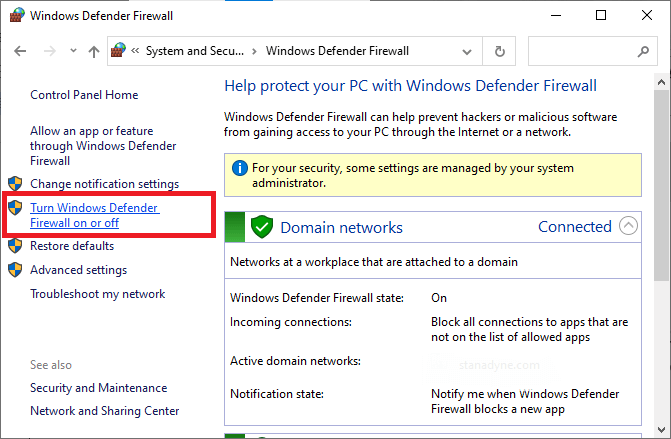
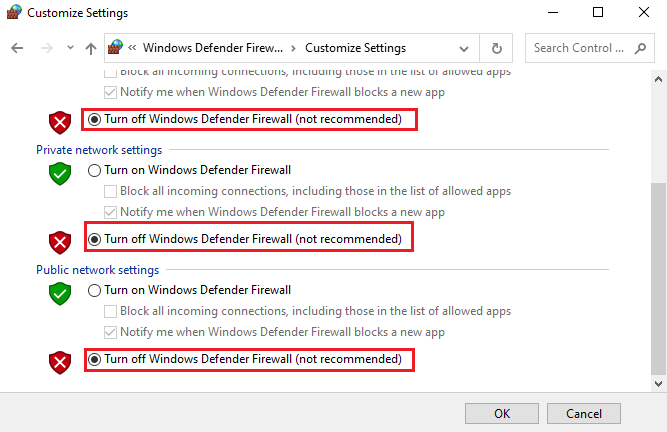
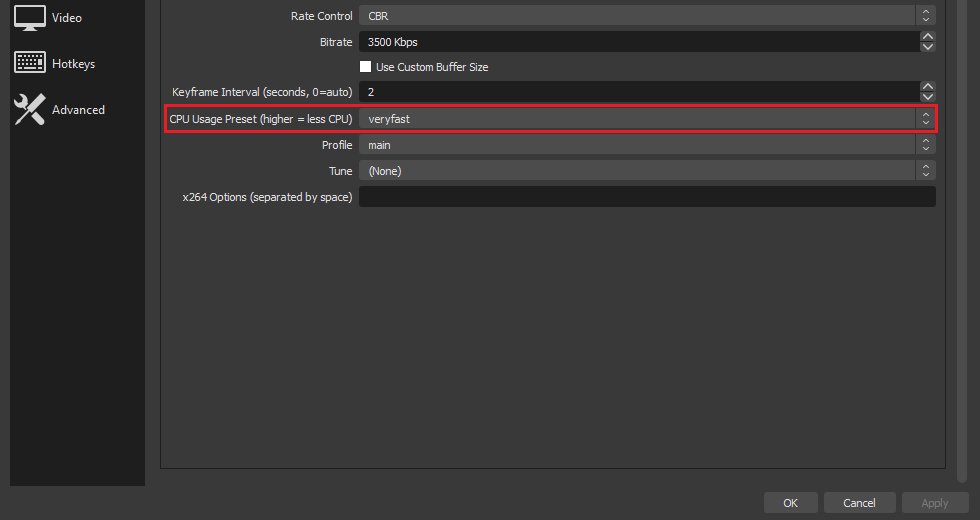
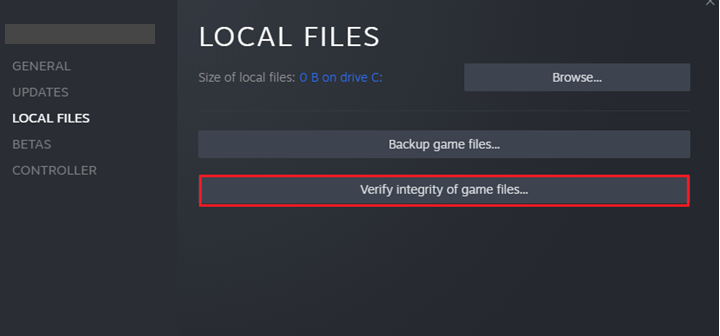
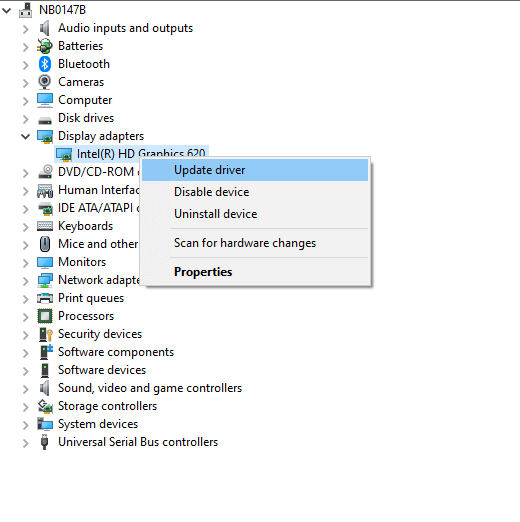
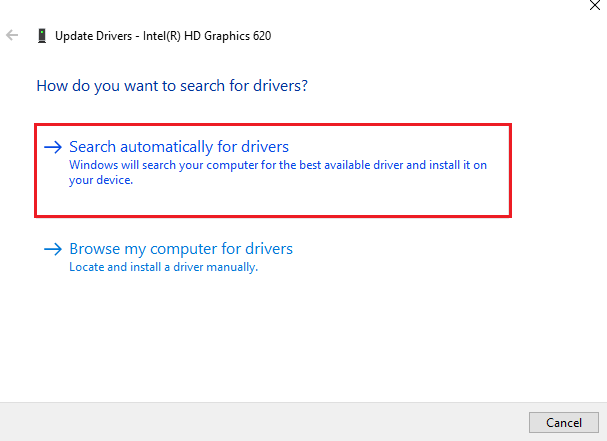
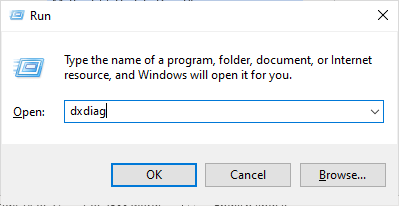
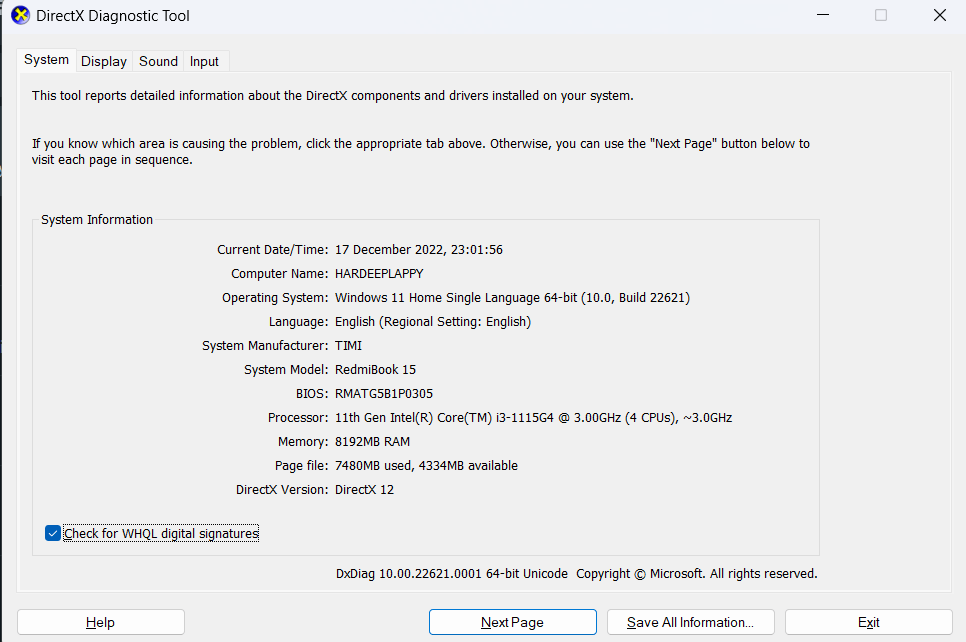
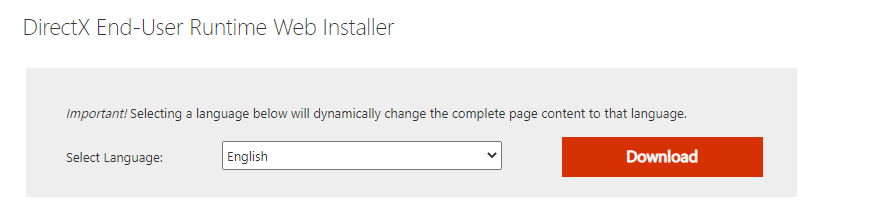
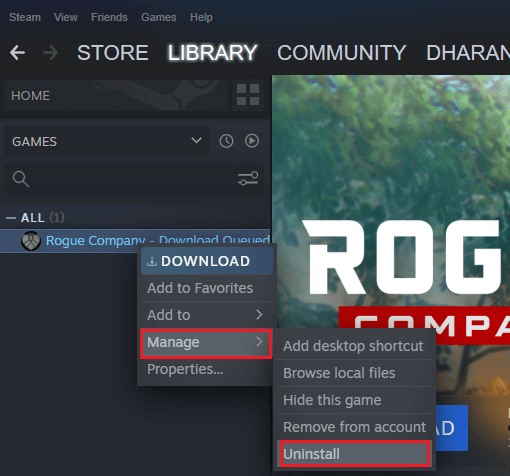
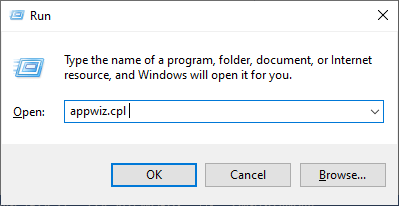
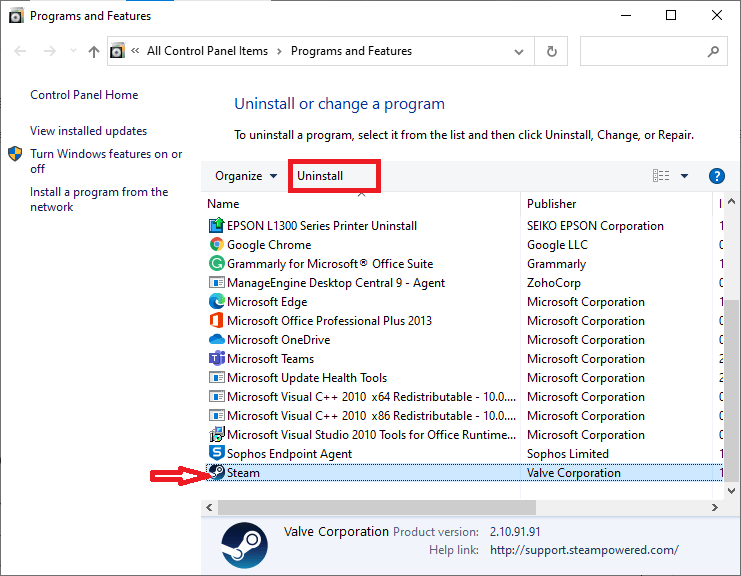
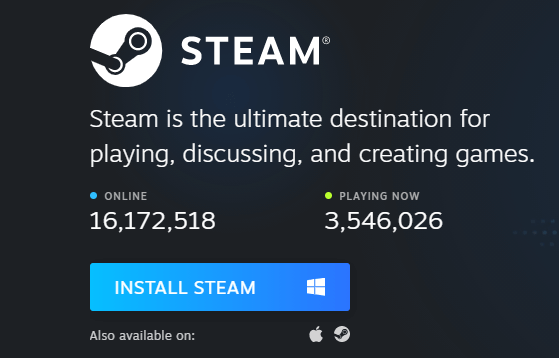
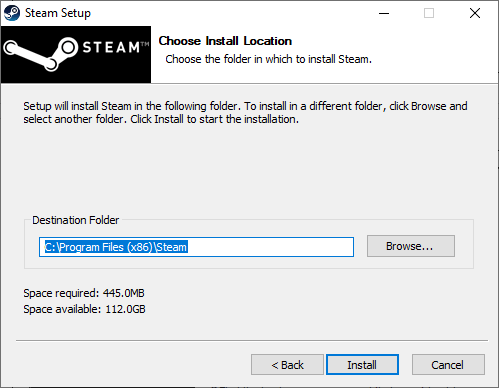
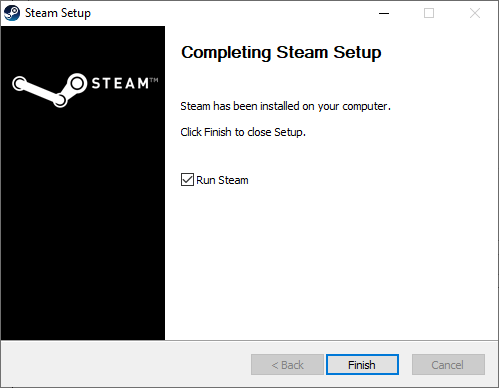
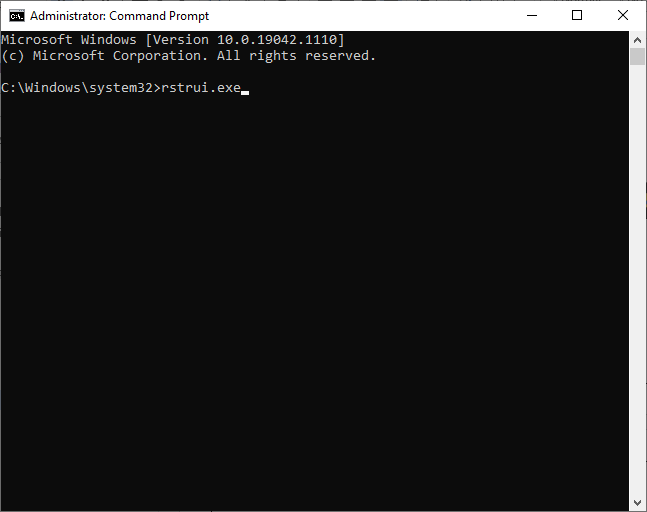
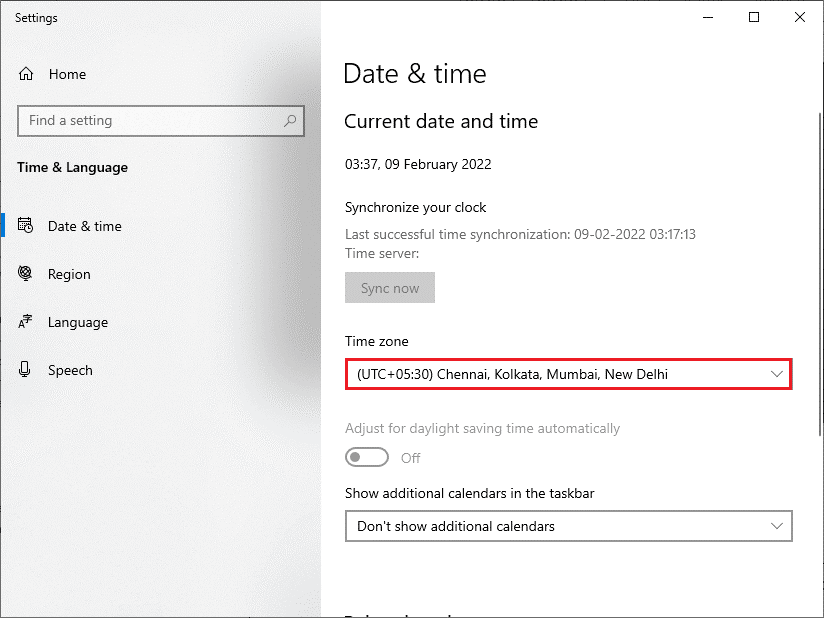
![[100 % ratkaistu] Kuinka korjata Error Printing -viesti Windows 10:ssä? [100 % ratkaistu] Kuinka korjata Error Printing -viesti Windows 10:ssä?](https://img2.luckytemplates.com/resources1/images2/image-9322-0408150406327.png)




![KORJAATTU: Tulostin on virhetilassa [HP, Canon, Epson, Zebra & Brother] KORJAATTU: Tulostin on virhetilassa [HP, Canon, Epson, Zebra & Brother]](https://img2.luckytemplates.com/resources1/images2/image-1874-0408150757336.png)

![Kuinka korjata Xbox-sovellus, joka ei avaudu Windows 10:ssä [PIKAOPAS] Kuinka korjata Xbox-sovellus, joka ei avaudu Windows 10:ssä [PIKAOPAS]](https://img2.luckytemplates.com/resources1/images2/image-7896-0408150400865.png)
